Setiap file atau folder dalam volume NTFS memiliki pemilik. File sistem tertentu dimiliki oleh TrustedInstaller, beberapa oleh akun SYSTEM, dan lainnya oleh grup "Administrator". Jika pengguna membuat file atau folder, pengguna tersebut biasanya adalah pemilik file atau folder tersebut. Pemilik adalah orang yang dapat memberikan izin (Izinkan atau Tolak) kepada pengguna lain untuk objek itu.
Jika pengguna bukan pemilik file atau folder atau tidak memiliki izin untuk mengakses file, ia mendapatkan kesalahan "akses ditolak" saat mengakses objek. Jika pengguna tersebut adalah administrator, ia dapat mengambil kepemilikan objek menggunakan tab Properties – Security file atau folder. Kemudian dia dapat menetapkan sendiri izin yang diperlukan.
Posting ini memberi tahu Anda caranya mengambil kepemilikan file atau folder, dan tetapkan izin yang diperlukan untuk itu menggunakan baris perintah alih-alih GUI.
Isi
- Mengambil kepemilikan file menggunakan takeown.exe
- Tetapkan izin file menggunakan icacls.exe
- Mengambil kepemilikan folder menggunakan takeown.exe
- Tetapkan izin folder menggunakan icacls.exe
- Ambil Kepemilikan & Tetapkan Izin melalui Menu Klik Kanan [Script/Tweak]
Informasi tambahan
- INFO: icacls.exe juga dapat mengubah kepemilikan
- Kembalikan Kepemilikan ke TrustedInstaller
- GALAT: icacls.exe /setowner "Akses Ditolak"
- Menggunakan SetACL.exe untuk mengambil kepemilikan dan menetapkan izin [Perangkat gratis pihak ke-3]
Windows menyertakan alat baris perintah bernama Takeown.exe, yang dapat digunakan dari Prompt Perintah admin untuk mengubah kepemilikan file atau folder dengan cepat. Berikut adalah caranya mengambil kepemilikan file atau folder dan kemudian tetapkan izin untuk akun menggunakan baris perintah.
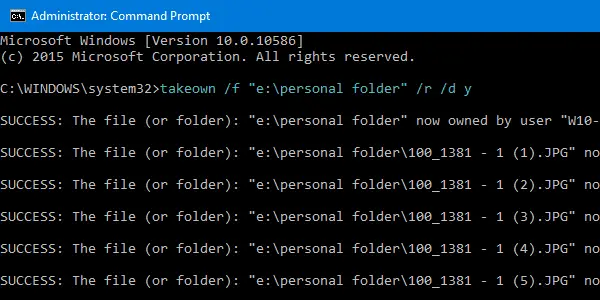
Mengambil kepemilikan file
Buka dan Command Prompt yang ditinggikan jendela. Gunakan sintaks berikut untuk mengambil kepemilikan file:
PENGAMBILAN /F
Mengganti dengan nama file yang sebenarnya dengan path lengkap.
Pengguna yang saat ini masuk sekarang menjadi pemilik file.
Untuk mengatur Administrator kelompokkan pemilik file, gunakan /SEBUAH beralih sebagai tambahan:
PENGAMBILAN /F/SEBUAH
-
/SEBUAHMemberikan kepemilikan ke grup Administrator alih-alih pengguna saat ini. Jika/SEBUAHtidak ditentukan, kepemilikan file akan diberikan kepada pengguna yang saat ini masuk. Parameter ini adalah bukan hal - hal sensitif.
Jika operasi berhasil, Anda akan melihat pesan berikut:
“SUKSES: File (atau folder): “nama file” sekarang dimiliki oleh pengguna “Nama Komputer\Nama pengguna”.”
atau
SUKSES: File (atau folder): "nama file" sekarang dimiliki oleh grup administrator.
Tetapkan Izin File
Kemudian untuk memberikan Administrator Izin Kontrol Penuh untuk file, gunakan ICACLS. Berikut sintaksnya:
ICACLS /administrator hibah: F
Contoh 2: Untuk menetapkan izin Kontrol Penuh untuk pengguna yang saat ini masuk, gunakan perintah ini:
ICACLS /berikan %namapengguna%:F
%nama pengguna% mewakili nama akun pengguna yang saat ini masuk. ICacls menerima variabel ini secara langsung.
Contoh 3: Untuk menetapkan izin Kontrol Penuh untuk pengguna bernama John, gunakan perintah ini:
ICACLS /grant John: F
Mengambil kepemilikan folder
Gunakan sintaks berikut:
takedown /f
(atau)
takedown /f/sebuah
-
/sebuahMemberikan kepemilikan ke grup Administrator alih-alih pengguna saat ini. Jika/sebuahtidak ditentukan, kepemilikan akan diberikan kepada pengguna yang saat ini masuk. Parameter ini adalah bukan hal - hal sensitif.
Anda akan melihat output berikut:
SUKSES: File (atau folder): "folder_name" sekarang dimiliki oleh pengguna "nama komputer\nama pengguna"
(atau)
SUKSES: File (atau folder): "folder_name" sekarang dimiliki oleh grup administrator.
Ubah kepemilikan secara rekursif:
Untuk mengubah kepemilikan folder, subfoldernya, dan file di setiap subfolder, gunakan sintaks ini:
takedown /f /r /d y
Pengguna yang saat ini masuk sekarang menjadi pemilik folder.
Untuk mengatur Administrator mengelompokkan pemilik folder, subfoldernya, dan file secara rekursif, gunakan /SEBUAH beralih sebagai tambahan:
PENGAMBILAN /F/a /r /d y
-
/RRecurse: menginstruksikan alat untuk beroperasi pada file di direktori yang ditentukan dan semua subdirektori. -
/Dprompt Jawaban default digunakan ketika pengguna saat ini tidak memiliki izin "daftar folder" pada direktori. Ini terjadi saat beroperasi secara rekursif (/ R) pada sub-direktori. Nilai valid "Y" untuk mengambil kepemilikan atau "N" untuk dilewati.
Tetapkan Izin Folder
Kemudian untuk menetapkan Administrator grup Izin Kontrol Penuh untuk folder, gunakan sintaks ini:
icacls /administrator hibah: F /T
Itu /T parameter ditambahkan sehingga operasi dilakukan melalui semua sub-direktori dan file dalam folder itu.
Bantuan baris perintah:
Untuk mengetahui informasi penggunaan lengkap untuk Takeown.exe dan ICacls.exe, jalankan perintah ini dari jendela Command Prompt.
mengambil alih /?
icacl /?
Metode yang Lebih Mudah untuk Mengambil Kepemilikan
Skrip Perintah
Untuk lebih menyederhanakan proses pengambilan kepemilikan, Tim Sneath of Microsoft menyediakan file .CMD (Windows Command Script) yang mengambil kepemilikan dan memberikan Izin Kontrol Penuh kepada Administrator untuk direktori tersebut. Untuk informasi lebih lanjut, baca posting Tim, berjudul Rahasia #11: Menghapus Yang Tidak Dapat Dihapus.
Tambahkan perintah "Ambil Kepemilikan" ke menu klik kanan
Ini lagi menggunakan spesial runas kata kerja di Windows Vista dan lebih tinggi, yang telah saya bahas sebelumnya (REFJalankan Sebagai).
melalui WinMatrix.com
Unduh takeown_context.reg dan simpan ke Desktop. Klik kanan pada file dan pilih Menggabungkan. Klik Ya saat dimintai konfirmasi. Ini menambahkan perintah tambahan bernama Ambil Kepemilikan di menu konteks untuk file dan direktori. Untuk mengakses perintah, Anda perlu menekan dan menahan tombol MENGGESER tombol dan kemudian klik kanan pada file atau folder.
(Anda dapat membaca lebih lanjut tentang tweak di artikel Ambil Kepemilikan File atau Folder melalui Klik Kanan Menu Konteks di Windows.)
informasi tambahan
Bagian di atas mencakup sebagian besar barang yang Anda butuhkan. Baca di bawah jika Anda membutuhkan lebih banyak tips tentang topik ini.
icacls.exe juga dapat mengubah kepemilikan file atau folder!
Takeown.exe dan Icacls.exe adalah dua alat konsol bawaan di Windows, yang memungkinkan Anda mengubah kepemilikan file atau folder dan menetapkan izin kontrol akses, masing-masing. Takeown.exe menetapkan akun pengguna yang saat ini masuk sebagai pemilik objek (file atau folder).
Namun, dengan Takeown.exe, Anda tidak dapat membuat akun lain sebagai pemilik suatu objek.
Tahukah Anda bahwa alat icacls.exe juga dapat digunakan untuk mengubah kepemilikan?
Untuk mengubah kepemilikan ke akun pihak ketiga (yaitu, akun yang saat ini tidak masuk) atau grup, Anda dapat menggunakan icacls.exe dengan /setowner argumen baris perintah, bukan takeown.exe.
Ubah kepemilikan file atau folder menggunakan icacls.exe
Kami melihat cara mengubah kepemilikan menggunakan icacls.exe di bagian terakhir artikel Ambil Kepemilikan File atau Folder Menggunakan Command-Line di Windows. Berikut adalah beberapa contoh lagi:
Berikut ini adalah sintaks baris perintah untuk mengubah kepemilikan file atau folder menggunakan icacls.exe:
icacls "file_or_folder_name" /setowner "NT Service\TrustedInstaller"
Contoh: Set #1: Ubah kepemilikan satu file atau folder
icacls "D:\Annual Reports\2020\November" /setowner "John"
icacls "D:\Tax Audit\November.xlsx" /setowner "John"
icacls "D:\Tax Audit\November.xlsx" /setowner "Administrator"
Jika operasi berhasil, Anda akan melihat pesan berikut:
berkas yang diproses: file_atau_folder_name Berhasil memproses 1 file; Gagal memproses 0 file
Contoh #2: Ubah kepemilikan folder (subfolder, dan file) secara rekursif
Untuk mengubah kepemilikan folder, subfoldernya, dan semua file di semua subfolder secara rekursif, gunakan /T beralih (melintasi) sebagai tambahan:
icacls "folder_name" /setowner "Administrator" /T
-
/Tmenunjukkan bahwa operasi ini dilakukan pada semua file/direktori yang cocok di bawah direktori yang ditentukan dalam nama.
Perintah di atas menetapkan TrustedInstaller sebagai pemilik folder, subfoldernya, dan semua file di semua subfolder.
Kembalikan Kepemilikan kembali ke TrustedInstaller
Terkadang, untuk memperbaiki masalah, Anda mungkin perlu mengubah a berkas data seperti XML atau a kunci registri dimiliki oleh TrustedInstaller. Untuk itu, Anda harus terlebih dahulu mengambil kepemilikan file, folder, atau kunci registri.
Setelah mengubah file atau pengaturan, Anda harus mengembalikan kepemilikannya kembali ke Pemasang Tepercaya, jika TrustedInstaller adalah pemilik sebelumnya atau pemilik asli. Untuk mengatur kembali kepemilikan ke TrustedInstaller, gunakan langkah-langkah ini:
Layanan Penginstal Modul Windows atau TrustedInstaller memungkinkan penginstalan, modifikasi, dan penghapusan pembaruan Windows dan komponen opsional. Secara default, TrustedInstaller juga merupakan pemilik banyak kunci registri penting dan file sistem.
- Klik kanan pada file atau kunci registri, dan klik Izin.
- Klik Tingkat Lanjut untuk membuka dialog Pengaturan Keamanan Tingkat Lanjut.
- Di dekat “Pemilik:”, klik Ubah.
- Dalam dialog Pilih Pengguna atau Grup, ketik "
NT LAYANAN\Pemasang Tepercaya” dan tekan ENTER. - Klik Terapkan, Oke.
Ini mengubah kepemilikan objek (file, folder, atau kunci registri) ke TrustedInstaller atau Windows Modules Installer.
Menggunakan perintah icacls.exe untuk mengatur TrustedInstaller sebagai pemilik file
Dari jendela Command Prompt admin, gunakan sintaks baris perintah berikut:
icacls "path\filename" /setowner "NT Service\TrustedInstaller"
Contoh:
icacls "C:\Windows\PolicyDefinitions\WindowsStore.admx" /setowner "NT Service\TrustedInstaller"
TrustedInstaller sekarang memiliki file WindowsStore.admx.
akses icacls/setowner ditolak?
Terkadang, icacls.exe /setowner baris perintah dapat mengalami kesalahan berikut:
nama file: Akses ditolak. Berhasil memproses 0 file; Gagal memproses 1 file
Ini dapat terjadi ketika menemukan tautan keras NTFS. Kesalahan biasanya muncul saat Anda mencoba mengubah kepemilikan file yang dilindungi di direktori Windows — mis., C:\Windows\Notepad.exe. SEBUAH tautan keras adalah representasi sistem file dari sebuah file yang dengannya lebih dari satu jalur mereferensikan satu file dalam volume yang sama.
Misalnya, file Notepad.exe memiliki dua file hard-linked, yang dapat Anda lihat menggunakan perintah berikut:
daftar hardlink fsutil.exe C:\Windows\notepad.exe
Anda dapat melihat bahwa Notepad.exe ditautkan ke file berikut:
C:\Windows\System32\Notepad.exe. C:\\Windows\WinSxS\amd64_microsoft-windows-notepad_31bf3856ad364e35_10.0.19041.488_none_4cea9379ceedab35\notepad.exe
Itu icacls.exe /setowner perintah bertemu dengan AKSES DITOLAK kesalahan saat memproses tautan keras ini.
Perhatikan bahwa dokumentasi icacls.exe mengatakan, “Opsi ini tidak memaksa perubahan kepemilikan; gunakan utilitas takeown.exe untuk tujuan itu.”
Jika Anda mengalami kesalahan "Akses ditolak" saat mengatur kepemilikan menggunakan Icacls, Anda mungkin harus mengandalkan Takeown.exe, SubInACL, atau utilitas baris perintah SetACL.exe pihak ketiga (lihat paragraf berikutnya).
Menggunakan SetACL.exe untuk mengambil kepemilikan dan menetapkan izin
SetACL.exe adalah alat baris perintah pihak ke-3 (dari HelgeKlein.com) yang telah kami bahas sebelum.
SetACL: Argumen baris perintah
Sebelum melanjutkan, mari kita lihat sintaks baris perintah untuk mengubah kepemilikan dan izin file/registri menggunakan SetACL.
SetACL -on objectname -ot objecttype -actn action
-
-pada: Tentukan jalur ke objek yang harus dioperasikan oleh SetACL (mis., File, kunci registri, berbagi jaringan, layanan, atau printer). -
-ot: Menentukan jenis objek. Untuk mengubah kepemilikan atau izin untuk file atau folder, gunakan tipe objekmengajukan. Untuk kunci registri, gunakan tipe objekreg -
-bertindak: Tentukan tindakan apa yang harus dilakukan SetACL terhadap objek yang ditentukan. Untuk mengambil kepemilikan, atur tindakan sebagaipemilik set. Untuk mengubah izin, atur tindakan sebagaikartu As. -
-pemilik: Tentukan Nama atau SID dari wali (pengguna atau grup) dalam format ini — mis.,"n: Administrator"
(Melihat Dokumentasi SetACL untuk daftar lengkap objek, jenis, dan tindakan yang didukung.)
Untuk mengubah kepemilikan dan memberikan izin kontrol penuh, berikut beberapa contohnya:
Contoh: Mengubah kepemilikan satu file atau folder:
setacl.exe -di c:\windows\notepad.exe -ot file -actn setowner -ownr "n: NT Service\TrustedInstaller" setacl.exe -di c:\windows\notepad.exe -ot file -actn setowner -ownr "n: Administrators" setacl.exe -di c:\windows\notepad.exe -ot file -actn setowner -ownr "n: John" setacl.exe -on "d:\test" -ot file -actn setowner -ownr "n: NT Service \Pemasang Tepercaya" setacl.exe -on "d:\test" -ot file -actn setowner -ownr "n: Administrators" setacl.exe -on "d:\test" -ot file -actn setowner -ownr "n: John"
Contoh: Ubah kepemilikan secara rekursif:
Pilihan 1: Untuk mengatur kepemilikan folder dan subfoldernya (bukan untuk file) secara rekursif, gunakan salah satu contoh berikut:
setacl.exe -on d:\test -ot file -actn setowner -ownr "n: NT Service\TrustedInstaller" -rec cont. setacl.exe -on d:\test -ot file -actn setowner -ownr "n: Administrators" -rec cont. setacl.exe -on d:\test -ot file -actn setowner -ownr "n: Ramesh" -rec cont
-
-rec– rekursi diaktifkan. -
lanjut– Recurse, dan hanya memproses direktori.
Pilihan 2: Untuk mengatur kepemilikan file dalam folder dan subfoldernya (bukan folder) secara rekursif, gunakan salah satu contoh berikut:
setacl.exe -on d:\test -ot file -actn setowner -ownr "n: NT Service\TrustedInstaller" -rec obj. setacl.exe -on d:\test -ot file -actn setowner -ownr "n: Administrators" -rec obj. setacl.exe -on d:\test -ot file -actn setowner -ownr "n: Ramesh" -rec obj
-
-rec– rekursi diaktifkan. -
obj– Recurse, dan proses file saja.
Opsi 3: Untuk mengatur kepemilikan a folder, subfoldernya, dan file secara rekursif, gunakan salah satu contoh berikut:
setacl.exe -on d:\test -ot file -actn setowner -ownr "n: NT Service\TrustedInstaller" -rec cont_obj. setacl.exe -on d:\test -ot file -actn setowner -ownr "n: Administrators" -rec cont_obj. setacl.exe -on d:\test -ot file -actn setowner -ownr "n: Ramesh" -rec cont_obj
-
-rec– rekursi diaktifkan. -
cont_obj– Recurse, dan proses direktori dan file.
Contoh: Tetapkan izin yang diperlukan untuk file atau folder:
Setelah Anda memiliki kepemilikan, Anda dapat menetapkan izin yang diperlukan untuk suatu objek. Berikut beberapa contohnya:
Untuk menetapkan izin untuk a Lajang file atau folder, gunakan salah satu contoh berikut:
setacl.exe -on "d:\test\sample.xlsx" -ot file -actn ace -ace "n: Administrators; p: penuh" setacl.exe -on "d:\test\sample.xlsx" -ot file -actn ace -ace "n: John; p: full" setacl.exe -on "d:\test" -ot file -actn ace -ace "n: Administrators; p: penuh" setacl.exe -on "d:\test" -ot file -actn ace -ace "n: John; p: penuh"
Contoh: Tetapkan izin yang diperlukan secara rekursif:
Pilihan 1: Untuk sebuah folder dan subfolder (bukan file) secara rekursif, gunakan salah satu contoh berikut:
setacl.exe -on "d:\test" -ot file -actn ace -ace "n: Administrators; p: penuh" -rek lanjutan. setacl.exe -on "d:\test" -ot file -actn ace -ace "n: John; p: penuh" -rek lanjutan
-
-rec– rekursi diaktifkan. -
lanjut– Recurse, dan hanya memproses direktori.
Pilihan 2: Untuk file dalam folder dan subfolder (bukan folder) secara rekursif, gunakan salah satu contoh berikut:
setacl.exe -on "d:\test" -ot file -actn ace -ace "n: Administrators; p: penuh" -rek obj. setacl.exe -on "d:\test" -ot file -actn ace -ace "n: John; p: penuh" -rek obj
-
-rec– rekursi diaktifkan. -
obj– Recurse, dan proses file saja.
Opsi 3: Untuk sebuah folder, subfoldernya, dan file secara rekursif, gunakan salah satu contoh berikut:
setacl.exe -on "d:\test" -ot file -actn ace -ace "n: Administrators; p: penuh" -rec cont_obj. setacl.exe -on "d:\test" -ot file -actn ace -ace "n: John; p: penuh" -rec cont_obj
-
-rec– rekursi diaktifkan. -
cont_obj– Recurse, dan proses direktori dan file.
Anda dapat melihat dokumentasi resmi SetACL untuk mengetahui tentang kemampuan penuhnya. Namun, untuk mengatur kepemilikan & izin file dan folder, takeown.exe dan icacls.exe akan lebih dari cukup untuk sebagian besar pengguna.
Satu permintaan kecil: Jika Anda menyukai posting ini, silakan bagikan ini?
Satu share "kecil" dari Anda akan sangat membantu perkembangan blog ini. Beberapa saran bagus:- Sematkan!
- Bagikan ke blog favorit Anda + Facebook, Reddit
- Tweet itu!